Page 1

NUAGE Workgroup Manager
Manual de Operação
PT
Page 2

Sumário
Informações..........................................................................................3
NUAGE Workgroup Manager – Uma introdução...............................3
Como ligar e desligar...........................................................................3
Como usar o aplicativo........................................................................4
Descrição das janelas..........................................................................7
Como ligar .......................................................................................................... 3
Como desligar .................................................................................................... 3
Como adicionar dispositivos ou aplicativos de DAW ao Workgroup................. 4
Identificação de um dispositivo ou de um aplicativo de DAW .......................... 4
Configuração de dispositivos e aplicativos de DAW ......................................... 5
Como alternar vários aplicativos de DAW..........................................................5
Janela principal .................................................................................................. 7
Janela Property .................................................................................................. 8
Janela Setup....................................................................................................... 9
Janela About ...................................................................................................... 9
Solução de problemas.......................................................................10
Mensagens .........................................................................................11
Funções adicionadas ao NUAGE V2.0.............................................12
Funções adicionadas ao NUAGE V1.6.............................................14
NUAGE Workgroup Manager Manual de operação
2
Page 3
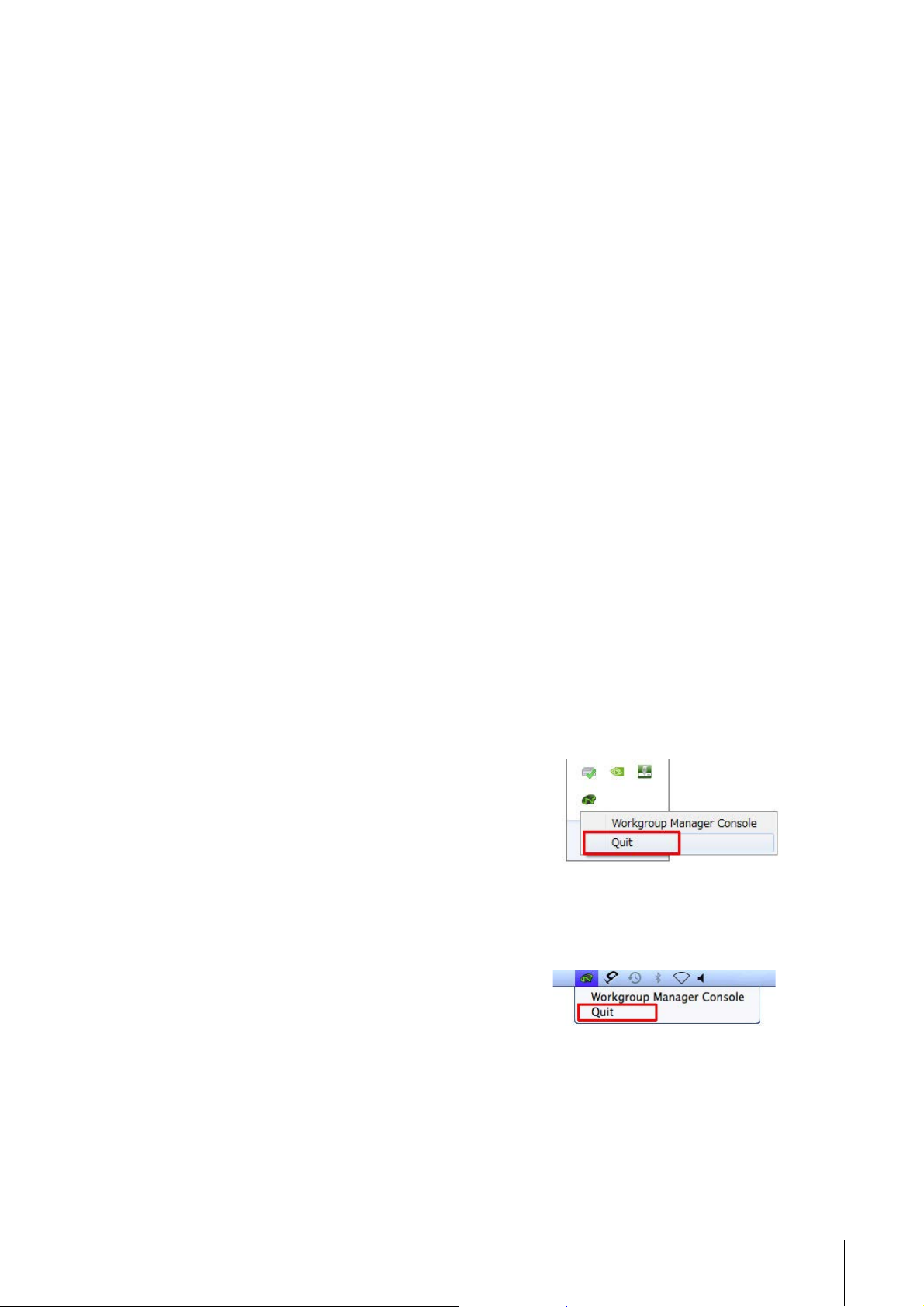
Informações
Informações
• Os direitos autorais do aplicativo NUAGE Workgroup
Manager e deste manual são da Yamaha Corporation.
• A cópia do aplicativo NUAGE Workgroup Manager ou
a reprodução deste manual, integral ou parcialmente,
por qualquer meio, é expressamente proibida sem
o consentimento por escrito da Yamaha Corporation.
• A Yamaha Corporation não oferece nenhuma
representação ou garantia com relação ao uso do
aplicativo NUAGE Workgroup Manager e deste manual
e não pode ser responsabilizada pelos resultados
decorrentes do uso.
• Os visores mostrados neste manual têm fins
informativos e podem apresentar diferenças em relação
aos exibidos no seu dispositivo.
• Atualizações feitas no aplicativo NUAGE Workgroup
Manager e no software do sistema, além de eventuais
alterações feitas na funcionalidade e/ou nas
especificações, serão anunciadas no site a seguir.
http://www.yamahaproaudio.com/
• Windows é uma marca comercial registrada da
Microsoft
outros países.
• Apple, Mac e Macintosh são marcas comerciais
da Apple Inc., registradas nos Estados Unidos e em
outros países.
• Nomes de empresas e produtos usados neste manual
são marcas comerciais ou marcas comerciais
registradas de suas respectivas empresas.
®
Corporation nos Estados Unidos e em
NUAGE Workgroup Manager – Uma introdução
NUAGE Workgroup Manager é um aplicativo que permite
controlar vários dispositivos e aplicativos de DAW como
um único grupo, conhecido como Workgroup. Adicionar
Nuage Fader, Nuage Master, um aplicativo de DAW como
o Nuendo e similares a um Workgroup dessa forma
possibilita controlar o Nuendo usando-se dispositivos
Nuage Fader e Nuage Master.
Como ligar e desligar
Como ligar
O NUAGE Workgroup Manager é iniciado automaticamente
quando você inicia o computador.
Caso você desligue o NUAGE Workgroup Manager
e queira reiniciá-lo, use o menu Iniciar ou a tela no
Windows ou os Aplicativos no OS X.
Como desligar
Site Yamaha Pro Audio
http://www.yamahaproaudio.com/
Windows
Clique com o botão direito no ícone do NUAGE Workgroup
Manager na bandeja do sistema e selecione Quit.
Mac
Clique no ícone do NUAGE Workgroup Manager na barra
de menus e selecione Quit.
NUAGE Workgroup Manager Manual de operação
3
Page 4

Como usar o aplicativo
Como adicionar dispositivos ou aplicativos de DAW ao Workg roup
Dispositivos e aplicativos de DAW podem ser adicionados
ao Workgroup usando-se a janela principal (página 7).
Para isso, siga o procedimento descrito abaixo. (A janela
principal é exibida quando o NUAGE Workgroup Manager
é aberto.)
1.
Conecte os dispositivos e os computadores
nos quais os aplicativos de DAW estão em
execução usando cabos Ethernet.
2.
Ligue os dispositivos e inicie os aplicativos
de DAW.
OBSERVAÇÃO
Ao ligar um dispositivo ou iniciar um aplicativo DAW pela
primeira vez, você precisará confirmar se deseja adicionálo ao Workgroup. Clique em OK caso você queira fazer
isso. Caso essa mensagem de confirmação não seja
exibida, realize o procedimento a partir da Etapa 3 abaixo
para adicionar manualmente o dispositivo ou os
aplicativos de DAW.
3.
Para abrir o NUAGE Workgroup Manager,
clique duas vezes no ícone do NUAGE
Workgroup Manager na bandeja do sistema
(Windows) ou na barra de menus (Mac).
4.
Selecione um dispositivo ou um aplicativo
de DAW na área Device/DAW List na metade
inferior da janela.
Como usar o aplicativo
5.
Clique em para adicionar o dispositivo ou
o aplicativo de DAW à área Workgroup na
metade superior da janela.
Identificação de um dispositivo ou de um aplicativo de DAW
Para identificar qualquer dispositivo ou aplicativo de DAW
exibido no NUAGE Workgroup Manager, clique no botão
Identify correspondente na janela principal (página 8).
Quando você fizer isso, a lâmpada no dispositivo ou no
aplicativo de DAW responderá piscando durante alguns
segundos.
NUAGE Workgroup Manager Manual de operação
4
Page 5

Como usar o aplicativo
Nuage Fader Nuage Master
DAW A
(computador A)
Switch KVM
LCD
DAW B
(computador B)
Switch KVM
LCD
Mouse/
teclado
Vídeo, mouse e teclado
Mouse e teclado
Vídeo
RS-232C
Vídeo (do splitter)
Configuração de dispositivos e aplicativos de DAW
Para configurar qualquer dispositivo ou aplicativo de
DAW exibido no NUAGE Workgroup Manager, clique no
botão Property correspondente. Quando você fizer isso,
uma janela de configuração do dispositivo ou do
aplicativo de DAW será exibida. As configurações que
podem ser feitas nessa janela dependerão do dispositivo
ou do aplicativo de DAW.
Como estabelecer conexões
Conecte os diversos componentes do sistema de acordo
com o exemplo a seguir.
Como alternar vários aplicativos de DAW
Os botões da seção DAW Select de um Nuage Fader ou
Nuage Master podem ser usados para alternar vários
aplicativos de DAW. Além disso, switches KVM podem
ser usados para garantir que as janelas de LCD também
mudem simultaneamente. Por exemplo, a seguir, as
conexões e as configurações que precisam ser feitas
para alternar dois aplicativos de DAW quando se usam
um Nuage Fader e um Nuage Master.
OBSERVAÇÃO
• As conexões Ethernet não são mostradas no diagrama acima.
• Os splitters de vídeo serão necessários se forem
estabelecidas as conexões mostradas pelas linhas
pontilhadas (ou seja, Vídeo (do splitter)).
• As conexões mostradas pelas linhas pontilhadas (ou seja,
Vídeo (do splitter)) são necessárias para que se exiba a janela
principal (ou seja, a janela Project no caso do Nuendo) no LCD
do Nuage Fader. Use o botão [MAIN DISP] na seção DAW
SELECT do Nuage Fader para exibir essa janela.
NUAGE Workgroup Manager Manual de operação
5
Page 6

Configuração do sistema
1.
Abra o NUAGE Workgroup Manager.
2.
Adicione os dois aplicativos de DAW,
oNuage Fader e o Nuage Master ao
Workgroup.
3.
Clique em Setup para abrir a janela Setup
(página 9).
4.
Defina os dados a serem transmitidos pelas
portas RS-232C no Nuage Fader e no Nuage
Master para os switches KVM quando os
botões da seção DAW Select forem
pressionados e também defina os parâmetros
de transmissão correspondentes.
Como usar o aplicativo
No campo DAW A, por exemplo, você deve inserir
a mensagem ASCII a ser enviada para os switches
KVM a fim de alterná-los para DAW A quando
o botão DAW A for pressionado. Para obter
informações sobre essas mensagens e as
configurações de parâmetro do RS232C, consulte
os manuais que acompanham os switches KVM.
NUAGE Workgroup Manager Manual de operação
6
Page 7

Descrição das janelas
1
6
!
7
#
@
8
2345 9 )
Descrição das janelas
O NUAGE Workgroup Manager contém as quatro janelas
a seguir.
• Janela principal (página 7)
• Janela Property (página 8)
• Janela Setup (página 9)
• Janela About (página 9)
A janela principal é exibida quando você abre o NUAGE
Workgroup Manager. A janela Property (página 8),
a janela Setup (página 7) e a janela About (página 7)
podem ser abertas clicando-se em Property, Setup
e About, respectivamente, na janela principal.
Janela principal
Nomes e funções de componentes
1
Abrir
Clique para abrir um arquivo que contenha uma
configuração de Workgroup.
Visão geral
A janela principal é usada para gerenciar Workgroups.
Os dispositivos e/ou os aplicativos de DAW atualmente
contidos no Workgroup são mostrados na área
Workgroup na metade superior da janela. Outros
dispositivos e/ou aplicativos de DAW na rede e os
contidos em outros Workgroups são exibidos na área
Device/DAW List, na metade inferior. Dispositivos
e aplicativos de DAW podem ser adicionados ao
e removidos do Workgroup usando-se os botões entre
essas duas áreas.
Cada Workgroup pode conter o seguinte:
• Até três aplicativos de DAW (apenas uma instância
do Pro Tools [somente Mac] é compatível)
• Até três Nuage Faders
• Um Nuage Master
• Até oito Nuage I/Os
2
Salvar
Clique para salvar a configuração de Workgroup em
formato de arquivo.
3
Configuração
Clique para abrir a janela Setup (página 9).
4
Manual
Clique para abrir o manual do NUAGE Workgroup
Manager (este manual).
5
Sobre
Clique para abrir a janela About (página 9).
6
Active
Estes indicadores exibem o status da conexão do
dispositivo correspondente ou do aplicativo de DAW.
Eles acendem quando a comunicação é estabelecida
evice-versa.
7
Assign
Estes campos exibem a atribuição do Workgroup do
dispositivo correspondente ou do aplicativo de DAW.
Nome da atribuição A atribuição atual
DAW A até C Aplicativo de DAW
Fader 1 até 3 Nuage Fader
Master Nuage Master
IO 1 até 8 Nuage I/O
NUAGE Workgroup Manager Manual de operação
7
Page 8

8
1
23
4
5
Name
Estes campos exibem o nome do dispositivo
correspondente ou do aplicativo de DAW. O nome
propriamente dito pode ser alterado clicando-se em
Property. É preciso observar que os nomes dos
dispositivos e dos aplicativos de DAW na área Device/
DAW List não podem ser alterados.
Caso selecione um dispositivo ou um aplicativo de DAW
na área Workgroup e clique no campo Name, você pode
alterar sua atribuição.
9
Identify
Estes botões podem ser usados para identificar
o dispositivo correspondente ou o aplicativo de DAW.
Quando você clicar em Identify, a lâmpada no dispositivo
ou no aplicativo de DAW correspondente responderá
piscando durante alguns segundos. É preciso observar
que essa ação não é possível quando o indicador Active
do dispositivo ou do aplicativo de DAW está apagado.
Isso também não é possível para o Pro Tools.
Descrição das janelas
Janela Property
Visão geral
A janela Property exibe informações sobre o dispositivo ou
o aplicativo de DAW selecionado. Para abrir essa janela,
clique em Property (página 8) na janela principal.
Nomes e funções de componentes
)
Property
Clique para abrir a janela Property (página 8).
!
Clique para adicionar o dispositivo ou o aplicativo de
DAW selecionado em Device/DAW List ao Workgroup
e movê-lo para a área Workgroup.
@
Clique para remover o dispositivo ou o aplicativo de DAW
selecionado na área Workgroup do Workgroup.
#
Membro do Workgroup indisponível
Esta área exibe dispositivos e aplicativos de DAW não
adicionados ao Workgroup atual. Se o computador tiver
mais de um adaptador de rede, os dispositivos e os
aplicativos de DAW de qualquer rede conectada por meio
de um adaptador não selecionado em Network Interface
na janela Setup permanecerão cinza.
O ícone de cadeado mudará de acordo com a adição ou
não do dispositivo ou do aplicativo de DAW em questão
a outro Workgroup.
Adicionado a outro Workgroup:
Não adicionado a outro Workgroup:
1
Name
Este campo exibe o nome do dispositivo ou do aplicativo
de DAW. Para alterar um nome, basta clicar em Property
para o dispositivo ou o aplicativo de DAW na área
Workgroup da janela principal.
2
Version
Este item exibe a versão atual (mostrado como "x.x.x"
aqui). Especificamente, ele exibe a versão do firmware dos
dispositivos, a versão do NUAGE Extension do Nuendo e a
versão do NUAGE PT Bridge para o Pro Tools.
3
Update
Atualize o firmware do dispositivo. Para saber detalhes,
consulte o Guia de atualização do firmware do NUAGE.
4
MAC Address
Este item exibe o endereço MAC.
5
Status
Se ocorrer um problema no dispositivo, uma mensagem
de erro será exibida aqui.
NUAGE Workgroup Manager Manual de operação
8
Page 9

Janela Setup
Descrição das janelas
1
Network Interface
Esta lista suspensa é usada para selecionar o adaptador
de rede no computador que será usado com o NUAGE
Workgroup Manager.
2
Auto Register
Marque essa caixa de seleção para ativar e desativar
a função de registro automático. Se os dispositivos ou
os aplicativos de DAW não presentes no Workgroup no
momento forem identificados na rede enquanto essa
função permanecer ativada, você deverá responder se
deseja ou não adicioná-los ao Workgroup.
3
KVM Serial Data
Estes campos são usados para inserir as mensagens
ASCII a serem enviadas aos switches KVM para alternálos. Para saber detalhes sobre esses dados, consulte
o manual que acompanha o switch KVM em questão.
Os caracteres de controle devem ser inseridos da
maneira a seguir.
Caractere de controle Texto a ser inserido
Visão geral
A janela Setup é usada para definir as configurações de
comunicação. Os nomes das guias correspondem às
atribuições indicadas por Assign (página 7) na janela
principal. Você pode selecionar dispositivos clicando nas
guias correspondentes. Para abrir essa janela, clique em
Setup (página 7) na janela principal.
Nomes e funções de componentes
1
2
LF \n
CR \r
\\\
4
RS232C Parameters
Esta área é usada para definir parâmetros para os dados
transmitidos pela porta RS-232C na traseira do Nuage
Fader ou do Nuage Master.
Parâmetro Configurações
Bit Rate [bps] 4800, 9600, 19200, 38400, 57600 e 115200
Data Bits 7 e 8
Stop Bits 1 e 2
Parity Bits NONE, EVEN e ODD
Janela About
3
4
Visão geral
A janela About exibe a versão atual do NUAGE
Workgroup Manager (mostrada como "x.x.x" aqui). Para
abrir essa janela, clique em About (página 7) na janela
principal.
NUAGE Workgroup Manager Manual de operação
9
Page 10

Solução de problemas
Um dispositivo ou um aplicativo de
DAW não é exibido na área Device/
DAW List.
• Dispositivos: verifique se o dispositivo está ligado.
• Aplicativos de DAW: verifique se o aplicativo está em
execução.
• Dispositivos: tente desligar o dispositivo e religá-lo.
• Aplicativos de DAW: verifique se a configuração do
firewall foi definida corretamente.
• Caso algum dos computadores usados esteja
equipado com várias portas Ethernet, verifique se
a interface de rede na janela Setup foi definida
corretamente.
• Caso você esteja usando um adaptador de rede local
sem fio, desligue-o.
Solução de problemas
O Pro Tools não é exibido na área
Device/DAW List.
• Verifique se o NUAGE PT Bridge foi instalado
e configurado corretamente para o Pro Tools. Para
saber mais detalhes, consulte o Manual do proprietário
do Nuage Fader ou do Nuage Master, que pode ser
baixado no site a seguir.
http://www.yamahaproaudio.com/
NUAGE Workgroup Manager Manual de operação
10
Page 11

Mensagens
Mensagem Significado
Mensagens
Add to Workgroup
Remove from Workgroup
Please add DAW. Adicione um aplicativo de DAW ao Workgroup.
Please add Device. Adicione um dispositivo ao Workgroup.
Please add Device and DAW. Adicione um dispositivo ou um aplicativo de DAW ao Workgroup.
Please add DAW A. Atribua um aplicativo de DAW a DAW A.
Invalid file. Não foi possível abrir o arquivo.
Members already online. Continue? Os membros do Workgroup (ou seja, dispositivos ou aplicativos de DAW) já
XXX already exists. Overwrite? (XXX is a file name.) Já existe um arquivo com o mesmo nome. Deseja substituí-lo?
Failed to write file. Não foi possível salvar o arquivo.
Cooling fan is not working. O ventilador de resfriamento parou.
The following unregistered members were found.
Register?
Show this message when unregistered members found.
Other workgroup members are included.
can restore:
can not restore:
Are you sure?
Adicione o dispositivo ou o aplicativo de DAW ao Workgroup.
Remova o dispositivo ou o aplicativo de DAW do Workgroup.
estão on-line. Deseja continuar?
Os dispositivos disponíveis a seguir e/ou os aplicativos de DAW não foram
adicionados ao Workgroup. Deseja adicioná-los?
Selecione se essa janela deverá ser aberta automaticamente sempre que
dispositivos e/ou aplicativos de DAW não adicionados ao Workgroup forem
encontrados.
Os dispositivos e/ou os aplicativos de DAW adicionados a outros
Workgroups foram encontrados.
As seguintes opções podem ser adicionadas:
As seguintes opções não podem ser adicionadas:
Deseja continuar?
Too many members O Workgroup contém o número máximo de membros (ou seja, dispositivos
Change network interface? Deseja alterar a interface da rede?
Cannot register Este dispositivo ou aplicativo de DAW não pode ser adicionado.
Managed by other workgroup. Manage in this
workgroup?
Remove from Workgroup? Deseja remover o dispositivo ou o aplicativo de DAW do Workgroup?
Cannot assign as DAW A. Este aplicativo de DAW não pode ser atribuído como DAW A.
Overwrite? Deseja substituí-lo?
e aplicativos de DAW). Não é possível adicionar mais.
Este dispositivo ou aplicativo de DAW é membro de outro Workgroup.
Deseja adicioná-lo?
NUAGE Workgroup Manager Manual de operação
11
Page 12

Funções adicionadas ao NUAGE V2.0
2 Marque a caixa de seleção,
3 Selecione um MMP1 para controlar.
4 Quando houver uma senha (Passcode) definida
para o MMP1, insira-a.
1 Selecione a guia "MMP1",
Adição de suporte para a operação remota do MMP1
(Nuage Fader, Nuage Master e NUAGE Workgroup Manager)
Determinadas funções do MMP1 podem ser controladas a partir da série Nuage.
Configurações (preparativos)
Defina a fonte do controle para o Nuage Fader e/ou o
Nuage Master e o destino do controle para o MMP1 com
o NUAGE Workgroup Manager.
1.
Abra o NUAGE Workgroup Manager.
2.
Clique em "Setup" (Configuração).
3.
Defina o endereço IP.
Para controlar o MMP1 a partir do Nuage Fader e/ou
Nuage Master, os endereços IP do Nuage Fader e/ou
Nuage Master devem ser definidos na mesma subrede do MMP1.
Para obter detalhes sobre as configurações do
endereço IP do MMP1, consulte os documentos de
Introdução e Manual de operação do MMP1.
Clique na guia desejada do Nuage Fader ou
Nuage Master como uma fonte de controle e,
em seguida, defina as configurações do IP.
As configurações do endereço IP para o Nuage Fader
e Nuage Master dependem das configurações do
endereço IP do MMP1.
4. Selecione um MMP1 que será controlado remotamente.
OBSERVAÇÃO
Ao remover a marca de seleção na etapa 2, as teclas no Nuage Fader e Nuage Master retomam o comportamento convencional.
NUAGE Workgroup Manager Manual de operação
12
Page 13

5.
Verifique a conexão entre o MMP1
e o dispositivo Nuage.
Quando o MMP1 e o dispositivo Nuage estiverem
conectados corretamente, o indicador do MMP1
acenderá a luz verde.
Quando o indicador do MMP1 acender a luz vermelha
(o que significa falha na conexão), as possíveis
causas são:
• O endereço IP está incorreto.
• A senha (Passcode) está incorreta.
Verifique as configurações do endereço IP e a senha
(Passcode).
NUAGE Workgroup Manager Manual de operação
13
Page 14

Funções adicionadas ao NUAGE V1.6
Suporte adicionado para
alternância entre várias Avid Pro
Tools (NUAGE Workgroup
Manager)
Agora você pode registrar duas Avid Pro Tools em um
Workgroup. (Antes era possível registrar apenas uma.)
OBSERVAÇÃO
Para obter mais informações sobre as configurações de Avid Pro
Tools, consulte o manual de operação do Nuage Master ou do
Nuage Fader.
NUAGE Workgroup Manager Manual de operação
14
Page 15

Suporte adicionado para
2
1
9
3
6
4
5
7 8
oRMio64-D
(NUAGE Workgroup
Manager)
Agora você pode controlar a interface de áudio de
conversão Dante/MADI do RMio64-D remotamente no
NUAGE Workgroup Manager.
5
Output Clock Source
Permite selecionar o sinal de saída MADI quando SRC
está ligado como a fonte de wordclock.
Same as Input
Clock Source
Same as Word
Clock Source
Sincroniza o sinal de saída MADI com
o sinal de entrada MADI.
Sincroniza o sinal de saída MADI com
o clock do RMio64-D.
OBSERVAÇÃO
• Para a operação do controle remoto, o RMio64-D de destino
deve estar ativo no NUAGE Workgroup.
• As modificações feitas nos parâmetros são aplicadas
à unidade RMio64-D assim que eles são alteradas.
• Um total de oito unidades do Nuage I/O e do RMio64-D podem
ser registradas em um Workgroup.
RMio64-D – janela de propriedades
6
Input Rate
Permite selecionar 1Fs (1x)/2Fs (2x)/4Fs (4x) de acordo
com a frequência de entrada MADI. Por exemplo, caso
o sinal de entrada MADI seja 192 kHz (4x 48 kHz),
selecione "4Fs".
7
MADI Output Frame
Permite selecionar a frequência de quadros para o sinal
de saída MADI. É possível que o valor selecionado seja
diferente da frequência real. Por exemplo, quando
a configuração é "96kHz" e a frequência real é "48kHz",
por exemplo, "96kHz >> 48kHz" é exibido.
Same as Input Produz a mesma frequência de quadros do
48 kHz Saídas em 44,1 kHz ou 48 kHz.
96 kHz Saídas em 88,2 kHz ou 96 kHz.
8
MADI Output Channel
Permite selecionar o número de canais para o sinal de
saída MADI. É possível que o valor selecionado seja
diferente do número de canais real. Quando a
configuração é "64" e o número real de canais é "56",
por exemplo, "64 >> 56" é exibido.
sinal de entrada MADI.
Os parâmetros que podem ser controlados são os
seguintes:
1
Version
Exibe a versão do firmware da unidade RMio64-D. Você
pode atualizar o firmware clicando em "Update".
2
Word Clock Source
Permite selecionar a fonte de wordclock do RMio64-D
(em Dante/WCLK IN/MADI).
3
SRC
Permite ligar/desligar MADI SRC (conversor da taxa de
amostragem).
4
Input Clock Source
Permite selecionar a fonte de wordclock da entrada SRC
(em MADI/WCLK IN de SRC).
Same as Input Reproduz o mesmo número de canais do
64 Saídas em 64 canais.
56 Saídas em 56 canais.
9
Panel Lock
Destrava/trava a operação do painel da unidade RMio64-D.
sinal de entrada MADI.
Sinal de saída MADI quando SRC
está ligado
Input Clock
Source
MADI Same as Input
MADI Same as Word
WCLK IN for SRC Same as Input
Output Clock
Source
Clock Source
Clock Source
Clock Source
Sinal de saída
MADI
Sincronizado com
o sinal de entrada
MADI
Sincronizado com o
clock do RMio64-D
Sincronizado com a
entrada do
wordclock de
WCLK IN for SRC
WCLK IN for SRC Same as Word
Clock Source
NUAGE Workgroup Manager Manual de operação
Sincronizado com o
clock do RMio64-D
15
Page 16

Manual Development Group
© 2013 Yamaha Corporation
Published 11/2017 LB-C0
Yamaha Pro Audio global website
https://www.yamaha.com/proaudio/
Yamaha Downloads
http://download.yamaha.com/
